GPU라고도 하는 게이밍 PC의 그래픽 카드는 가장 중요한 구성 요소 중 하나이며, 수명을 보장하려면 주기적으로 온도를 확인하는 것이 중요합니다. 온도는 성능 저하에 영향을 미치는 주요 요인이므로 오랫동안 지속되기를 원합니다. 특히 최고의 그래픽 카드 라도 가격이 저렴하지 않은 오늘날 시장에서는 더욱 그렇습니다.
다행히 온도를 감시하는 것은 어렵지 않으며 유용한 도구를 사용하면 단 몇 분만에 완료할 수 있습니다. 하지만 명심해야 할 몇 가지 다른 사항이 있으므로 자세히 살펴보겠습니다.
GPU 온도를 모니터링하는 방법
지금까지 Windows 10에서 GPU 온도를 확인하는 가장 쉬운 도구는 Windows 작업 관리자를 실행하고 성능 탭으로 이동하여 찾을 수 있습니다. 목록 하단에서 시스템에 어떤 GPU가 있는지 확인할 수 있습니다. 괄호 안에 온도가 표시되어 있습니다. 이 기능을 사용하면 게임 부하가 심한 상황에서 GPU 온도를 확인하여 100% 또는 거의 100%에 가까운 활용도로 작동하는지 확인할 수 있습니다.
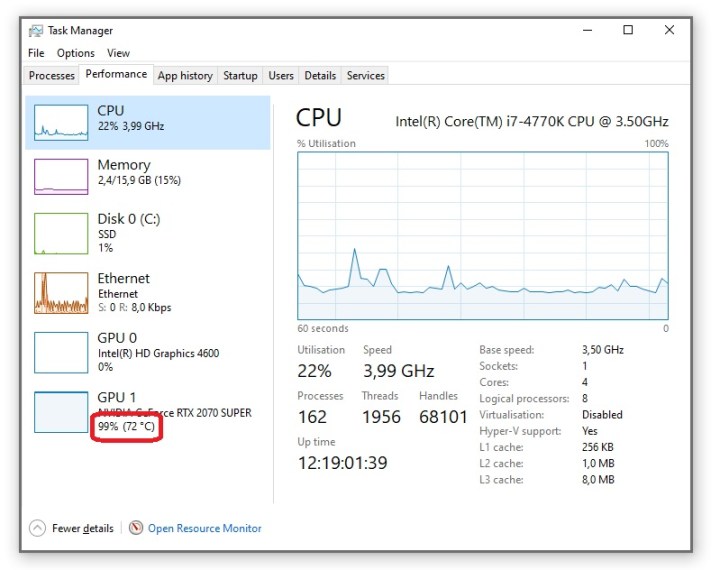
하지만 이것은 게임 내에서 모니터링하기 어렵기 때문에 최고의 도구는 아닙니다. 게임에서 Alt + Tab을 누르는 순간 GPU 온도가 즉시 떨어지므로 두 번째 모니터가 없으면 이와 같은 실시간 판독값을 볼 수 없으므로 아래에서 GPU 온도가 어떤지 확인하기 어렵습니다. 짐.
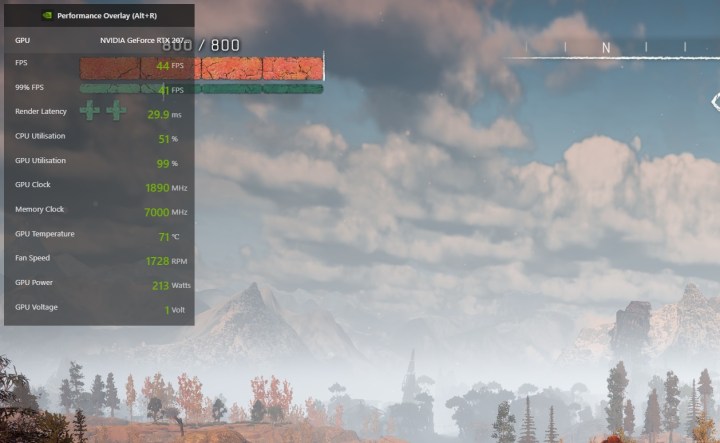
그러나 Nvidia GPU 드라이버에 내장된 선호할 수 있는 또 다른 도구가 있으며 AMD의 GPU에도 유사한 유틸리티가 있습니다. Nvidia의 오버레이에 접근하려면 GeForce Experience가 설치되어 있고 로그인되어 있는지 확인하세요. 게임 내에서 Alt + Z를 사용하여 오버레이를 열고 오른쪽의 톱니바퀴 아이콘을 클릭한 후 화면 모서리에 고급 성능 모니터를 설정하세요. 선택. 위 창과 같은 모습이 되며, 밑에서 4번째 줄에서 GPU 온도를 확인할 수 있습니다.
AMD의 GPU에는 하드웨어 모니터링을 위한 게임 내 오버레이도 있으며 HWiNFO , MSI Afterburner 및 Evga의 Precision X1 과 같은 대체 타사 모니터링 도구도 있습니다.
진짜 테스트는 합성이다
즉, 위에서 언급한 도구와 테스트는 일반적으로 게임에 따라 온도가 달라질 수 있으므로 완전히 해결되지는 않습니다. 또는 프로세서 성능이 좋지 않은 경우 일부 게임은 GPU에 100% 세금을 부과하지 않을 수도 있으며, 이는 잘못된 보안 감각을 줄 수 있습니다. 대신, GPU의 냉각 솔루션이 적절한지 여부에 대한 실제 테스트는 GPU의 최악의 성능을 끌어내기 위해 구축된 잔인한 합성 고문 테스트인 Furmark를 실행하는 것입니다.
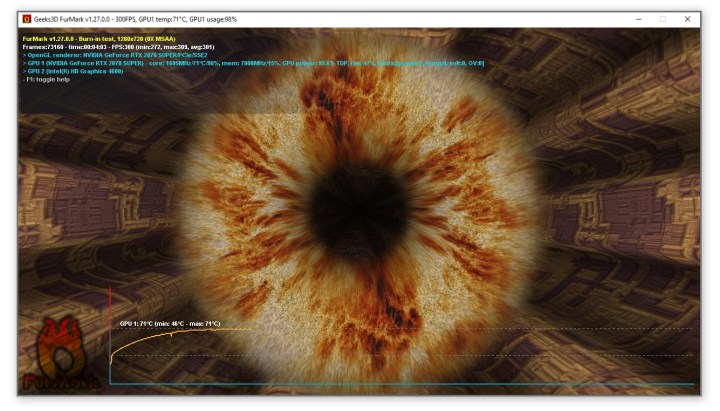
테스트는 실행하기 쉽습니다. Furmark를 설치하고 열고 표준 설정에서 테스트를 실행하기만 하면 됩니다. 위 그림과 같은 화면이 나타납니다. 온도가 안정되고 현재 위치가 어느 정도인지 알 수 있을 때까지 약 10~15분 동안 실행해 보세요. 벤치마크를 실행하는 동안 Furmark는 GPU의 클럭 속도, 온도 등도 알려줍니다.
Furmark는 일반 게임보다 GPU에서 더 어렵기 때문에 일반적으로 게임이 달성하는 것보다 최악의 상황을 초래하고 클럭이 낮아진다는 점을 명심하십시오. 따라서 실행하기에는 더 위험한 테스트이기도 하며 테스트를 시작하기 전에 이에 대해 경고하지만 온도를 계속 주시하고 섭씨 90도를 초과하지 않는 한 두려워할 것이 없습니다. .
오늘의 GPU 목표: 섭씨 85도
오늘날 대부분의 그래픽 카드의 목표 온도는 섭씨 82~85도 정도입니다. 즉, 해당 온도에 도달할 때까지 오버클럭하거나 최대 오버클럭에 도달할 것입니다. 그 이유는 간단합니다. 열 헤드룸이 있는 경우 GPU는 성능을 높이기 위해 더 높은 주파수에서 실행하거나 전력 제한에 도달한 경우 팬 속도를 줄여 소음을 낮추려고 합니다.
그러나 이로 인해 GPU 온도가 표준 범위 내에 있는지 확인하기가 다소 어려울 수 있습니다. 물론, 발견한 온도가 섭씨 80도 미만이면 일반적으로 걱정할 이유가 없습니다. 모든 것이 괜찮습니다. 하지만 정확히 85도라면 괜찮을 수도 있지만 문제의 징후일 수도 있습니다. .
이는 GPU가 아직 열 임계값에 도달하지 않았을 때 오버클럭할 수 있는 것처럼 필요할 때 과열로부터 보호하기 위해 자체적으로 언더클럭할 수도 있기 때문입니다. 따라서 GPU 온도가 85도에 가깝거나 85도에 매우 가까운 경우 클럭 속도가 설계 사양과 일치하는지 다시 확인해야 합니다.
기본 클럭이 1605MHz이고 부스트 클럭이 1770MHz인 GPU가 있는데 Horizon Zero Dawn 에서 1890MHz까지 부스트되고 합성 Furmark 테스트에서는 완벽한 온포인트 1605MHz로 실행된다고 가정해 보겠습니다. , 모두 약 72도입니다. 이것은 건강한 GPU입니다.
그러나 온도가 85도까지 올라가고 부하 상태에서 달성된 클럭 속도가 공장 기본 클럭인 1605MHz보다 훨씬 낮아지면 문제가 발생할 수 있습니다.
한 가지 더 염두에 두어야 할 점은 비록 많은 도구가 이를 표시하지 않더라도 일부 도구는 다른 곳에서 볼 수 있는 GPU 온도 판독값보다 높게 나오는 "접합 온도"를 표시할 수 있다는 것입니다. 이 값은 GPU의 가장자리 온도가 아닌 GPU의 가장 높은 온도를 측정하며, 더 높은 수치가 무섭게 보일 수 있지만 GPU를 공장 사양 이상으로 오버클럭 하지 않는 한 일반적으로 걱정할 필요는 없습니다.
그렇다면 온도가 맞지 않으면 어떻게 될까요?
GPU가 85도 이상에서 실행되고 로드 시 클럭 속도가 광고된 기본 클럭보다 낮다면 수행해야 할 작업이 있습니다. 가장 먼저 확인해야 할 것은 케이스에 공기 흐름이 충분한지, 먼지 필터가 청소되었는지 여부입니다. 동시에 GPU 방열판에 먼지가 쌓이지 않았는지 확인하고 먼지가 있으면 제거하십시오. PC를 청소하고 재조립한 후 다시 테스트해 보세요. 만약을 대비해 새 GPU 드라이버를 업데이트하거나 설치하는 것도 좋습니다.
그래도 GPU 온도 문제가 해결되지 않으면 어떻게 됩니까? 공장에서 잘못 설치했거나 오래되어 말라붙은 페이스트로 인해 GPU 쿨러와 GPU 코어 자체 사이에 접촉 불량이 발생할 가능성이 높습니다. 많이 사용하게 되면 서멀 그리스는 약 2년이 지나면 건조해지고 성능이 저하되기 시작하며, 이후 약 4년 이후에는 상당한 성능 저하를 초래할 수 있습니다.

위 사진은 GTX 780 Ti를 약 4년 정도 방치한 후 분해한 모습인데, 서멀구리스가 더 이상 순서가 없어 교체해야 함을 확실히 알 수 있습니다. 교체 후 GPU가 더 시원하게 작동했을 뿐만 아니라 GPU가 마침내 방열판으로 열을 적절하게 전달할 수 있게 되었기 때문에 훨씬 더 조용하게 작동했습니다. 이는 팬이 열심히 작동할 필요가 없다는 것을 의미합니다. 더 좋은 점은 이로 인해 성능이 크게 향상되었다는 것입니다.
GPU 분해는 전문적인 절차이며 전자 장치 분해를 좋아하는 사람이 수행하는 것이 가장 좋습니다. 전자 제품을 분해하는 것이 불편하고 GPU가 아직 보증 기간 내에 있는 경우 수리를 위해 카드를 제조업체에 보내거나 지역 PC 하드웨어 상점에 가져가는 것이 가장 좋습니다.
GPU 및 온도 이해
이 모든 것을 소화하면 GPU가 최적의 온도와 최대 온도를 가지고 있음을 알 수 있습니다. CPU를 오버클럭 할 수 있는 것처럼 GPU도 오버클럭할 수 있으며 동일한 제약 조건이 많이 적용됩니다.
그래픽 카드를 오버클럭할 계획이라면 최고의 GPU 오버클러킹 도구를 사용하여 프로세스를 단순하게 유지하고 GPU 온도를 완전히 모니터링하십시오.
